Sie haben zu viele Videos auf Ihrem iPad gespeichert? Wenn Sie den Vorgang beschleunigen und Speicherplatz auf dem iPad freigeben möchten, können Sie Videos vom iPad auf den PC übertragen. Außerdem können Sie wichtige Videos zur Sicherung auf die Festplatte verschieben.
Derzeit gibt es 3-Lösungen für die iPad-Übertragung. Sie können Windows Explorer, iTunes oder die iPad-Übertragungssoftware eines Drittanbieters verwenden. Jede Methode hat ihre Vor- und Nachteile. Dieser Artikel zeigt die Details.
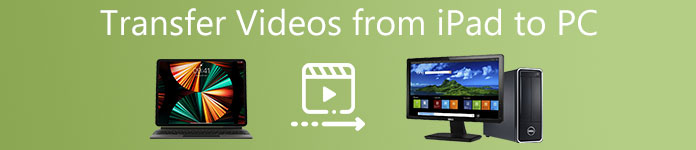
- Teil 1: Übertragen von aufgezeichneten Videos von der iPad Camera Roll mit Windows Explorer auf einen PC
- Teil 2: Übertragen Sie gekaufte Videos mit iTunes von einem iPad auf einen PC
- Teil 3: Alle Videos sicher und selektiv vom iPhone / iPad auf den PC übertragen
Teil 1: Übertragen Sie aufgezeichnete Videos von der iPad Camera Roll mit Windows Explorer auf einen PC
Windows Explorer (oder Sie können ihn unter Windows 10 / 8 als Datei-Explorer bezeichnen) ist der Standard-Dateimanager für alle Windows-Benutzer. Sie können alle gespeicherten Dateien und Ordner sowie Videos, Fotos und Dokumente verwalten.
Schritt 1. Verbinden Sie das iPad mit dem PC
Schließen Sie Ihr iPad über ein USB-Blitzkabel an den Windows-Computer an. Früher können Sie auf Ihrem iPad eine Popup-Benachrichtigung mit der Aufforderung "Zugriff auf Fotos und Videos mit diesem Gerät zulassen" sehen. Wählen Sie "Zulassen", um fortzufahren. (iPad iPhone wird nicht auf dem Computer angezeigt?)
Schritt 2. Frage nach Dateierkennung
Nachdem Sie die Erlaubnis bestätigt haben, erkennt Windows die iPad-Festplatte. Daraufhin wird das AutoPlay-Fenster mit Geräteoptionen angezeigt. Sie können "Gerät öffnen, um Dateien anzuzeigen" auswählen. Andernfalls können Sie "Find the iPad in Windows Explorer" auswählen.
Schritt 3. Übertragen Sie Videos vom iPad auf den PC
Doppelklicken Sie im Untermenü von "Dieser PC" auf das Symbol Ihres iPad. Öffnen Sie den Ordner „DCIM“ unter „Interner Speicher“. Suchen Sie den Ordner, der Ihre iPad-Videos enthält. Später können Sie Videos kopieren und in jeden Zielordner auf Ihrem PC einfügen.
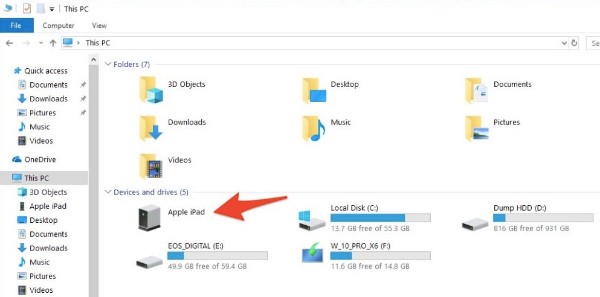
Hinweis: Mit der Windows-Funktion zum Importieren von Bildern und Videos können Sie auch iPad-Videos übertragen. Wählen Sie einfach „Bilder und Videos importieren“, wenn AutoPlay Ihr iDevice durchsucht. Später können Sie iPad-Videos mit Windows Explorer kostenlos auf den PC übertragen.
Vorteile:
- Die Drittanbieteranwendung muss nicht installiert werden.
- Völlig kostenlos zu benutzen.
Nachteile:
- Sie können nur in der iPad Camera Roll aufgenommene und gespeicherte Videos auf den PC übertragen.
- Viele Benutzer berichten, dass iPhone / iPad-Fotos und -Videos nach dem Ausführen von Windows Explorer verschwunden sind.
Teil 2: Übertragen Sie gekaufte Videos mit iTunes von einem iPad auf einen PC
iTunes ist ein weiterer guter Freund von iOS-Geräten. Im iTunes Store können Sie Videos, Filme oder Fernsehsendungen suchen und herunterladen. Sie können auch DVDs in die iTunes-kompatiblen Videoformate konvertieren. Nun, es unterstützt auch die Übertragung von Videos vom iPad auf den PC mit iTunes.
Schritt 1. Verbinden Sie das iPad mit iTunes
Prüfen Sie zunächst, ob Sie die neueste iTunes-Version installiert haben. Verbinden Sie dann Ihr iPad mit dem PC. Wenn Sie das iPad zum ersten Mal an diesen Computer anschließen, müssen Sie Ihr iPad entsperren und den Vorgang "Diesen Computer vertrauen" bestätigen.
Schritt 2. Übertragen Sie gekaufte Videos mit iTunes von einem iPad auf einen PC
Wählen Sie oben im Dropdown-Menü "Datei" die Option "Gerät". Wählen Sie in seinem Untermenü die Option "Einkäufe vom" iPad übertragen ". Infolgedessen beginnt iTunes automatisch, gekaufte Videos und Filme vom iPad auf den PC zu übertragen.
Videos auf iTunes werden entfernt? Gerade iTunes-Einkäufe wiederherstellen . Kontaktieren Sie uns jetzt!
Schritt 3.
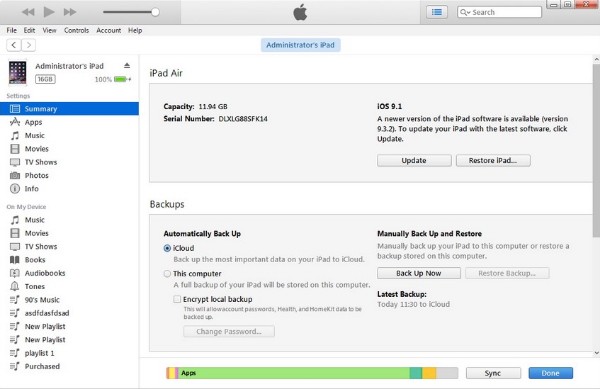
Hinweis:
- 1. Sie können die automatische Synchronisierung des iPad stoppen, indem Sie „Bearbeiten“, „Voreinstellungen“ und „Geräte“ wählen.
- 2. Wenn Sie Fotos und Videos bereits mit iTunes von einem PC auf ein iPad synchronisiert haben, können Sie diese Videos nicht erneut mit iTunes auf den Computer übertragen.
Vorteile:
- Übertragen Sie gekaufte Videos schnell vom iPad in die iTunes-Bibliothek.
- Gekaufte iTunes-Filme erneut herunterladen.
Nachteile:
- Sie können nur die gesamten gekauften iTunes-Dateien übertragen.
- iTunes-Fehler treten gelegentlich auf.
- Das Übertragen von iTunes funktioniert nicht für Videos, die nicht von iTunes stammen.
Teil 3: Übertragen Sie alle Videos sicher und selektiv vom iPhone / iPad auf den PC
Apeaksoft MobieTrans ermöglicht es Ihnen, alle Arten von Dateien sicher und schnell vom iPad auf den PC zu übertragen. Mit der leistungsstarken Dateiübertragungssoftware können iPad-Benutzer Videos wahlweise vom iPad auf den PC oder die iTunes-Bibliothek übertragen. Natürlich können Sie auch Dateien, die auf Ihrem Computer gespeichert sind, auf das iPad übertragen.
- Übertragen Sie Videos vom iPad auf Windows / Mac.
- Verwalten Sie iPad-Videos auf dem PC wie Importieren, Hinzufügen, Bearbeiten, Löschen usw.
- Legen Sie Filme in das iPad und konvertieren Sie Videos in iPad-Videoformate automatisch.
- Unterstützt iPad Pro, iPad mini, iPad Air mit iOS 26/18/17/16.
Schritt 1. Verbinden Sie das iPad mit dem PC
Laden Sie die iPad-Videoübertragung kostenlos herunter und installieren Sie sie auf dem PC. Verwenden Sie ein Lightning-USB-Kabel, um das iPad an den PC anzuschließen. Das Programm erkennt das angeschlossene iOS-Gerät schnell. Später können Sie die Hauptinformationen zu Ihrem iDevice in der Hauptschnittstelle anzeigen.

Schritt 2. Greifen Sie auf alle im iPad gespeicherten Videos zu
Sie können alle verfügbaren Dateitypen in Kategorien im linken Bereich anzeigen. Um iPad-Filme auf den PC zu verschieben, sollten Sie zunächst „Video“ wählen. Außerdem können Sie in der Suchleiste nach Titel oder Autor des Videos suchen, um diese Datei schnell zu finden.

Schritt 3. Übertragen Sie Videos ohne iTunes vom iPad auf den PC
Klicken Sie auf das kleine Kontrollkästchen vor dem Video, das Sie übertragen möchten. Sie können den Namen, die Zeit, die Größe, das Genre, das Jahr, die Bewertung, die Beschreibung und den Status jedes Videos direkt anzeigen. Wenn Sie sich nicht sicher sind, können Sie eine Vorschau des Videos anzeigen. Nachdem Sie Ihre Zielvideos ausgewählt haben, können Sie oben auf die Schaltfläche "Computer" klicken. Wählen Sie das Format, in dem Ihre iPad-Videos gespeichert werden sollen. Legen Sie den Zielordner fest. Endlich können Sie iPad-Videos mühelos auf den PC übertragen.
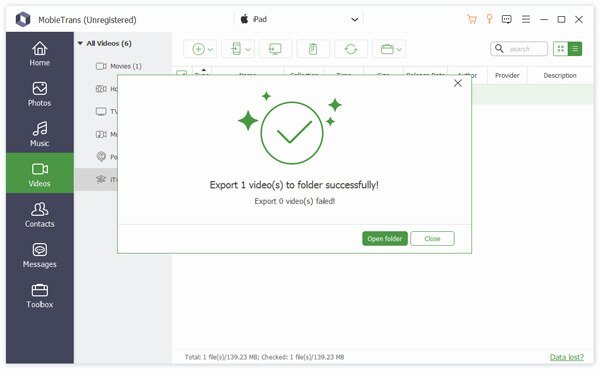
Hinweis: Du kannst auch Löschen Sie unerwünschte Videos vom iPad über Apeaksoft MobieTrans direkt. Wenn Sie die ausgewählten Videos löschen, werden die zugehörigen Dateien auch von Ihrem iPad entfernt.
Eigentlich können Sie MobieTrans als die beste Alternative von iTunes betrachten. Das Programm kann bei der Übertragung von iPad-Videos und anderen Dateien alle iTunes-Grenzen überschreiten. Außerdem kann Windows Explorer aufgrund der breiten Unterstützung von Videoquellen übertroffen werden. Nun sehen wir, warum MobieTrans der beste Ersatz für iTunes ist.
MobieTrans ist sicherlich nicht das einzige Tool, mit dem Sie Videos vom iPad auf den PC übertragen können. Mehr Programme, wie iCopyBot, SynciOS Manager, CopyTrans, Leawo iTransfer usw. können ebenfalls großartige Arbeit leisten.
MobieTrans VS iTunes
Um ehrlich zu sein, hat iTunes viele Nachteile. Zum Beispiel können Sie Videos vor dem Übertragen nicht verwalten und in der Vorschau anzeigen. Sie sollten auch wissen, dass iTunes standardmäßig Daten während der Synchronisierung löscht.
Wenn Sie anstelle der gesamten iTunes-Mediathek mehrere Videos übertragen möchten, können Sie die leichten MobieTrans kostenlos herunterladen. Kein Datenverlust, Autorisierung oder andere Einschränkungen von iTunes sind erforderlich.
Fazit
Im Allgemeinen kann der Windows Explorer iPad Camera Roll-Videos vom iPad auf den PC übertragen. Wie bei iTunes können Sie gekaufte iTunes-Dateien vollständig vom iPad auf Ihren Computer übertragen. Wenn Sie mehr anpassbare Auswahlmöglichkeiten wünschen, ist Apeaksoft MobieTrans Ihre erste und letzte Wahl. Sie können alle Videos und Filme vom iPad auf den PC übertragen, ohne dass Daten überschrieben werden. Wenn Sie Fragen zum Übertragen von Videos vom iPad auf den PC haben, können Sie sich gerne in den Kommentaren unten aufschreiben.
Weitere Themen zu iPad-Übertragung, Besuche hier.




